想必大家都遇到过这种问题,即我们在Proe或者Creo中激活一个零件,那么其他的零件都会自动变成透明的显示方式,这给我们选择其他零件作为参考带来了麻烦,比如当前激活的零件想要复制其他零件的几何。如何解决呢?以下图为例简单进行介绍。
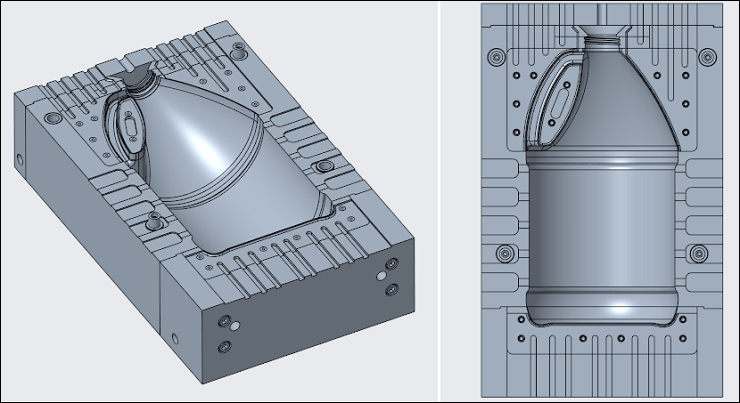
方法:
1.首先我们打开一个装配体模型,然后在装配环境中新建一个零件,此时该零件处于激活状态,我们点击“复制几何”按钮,如下图所示。
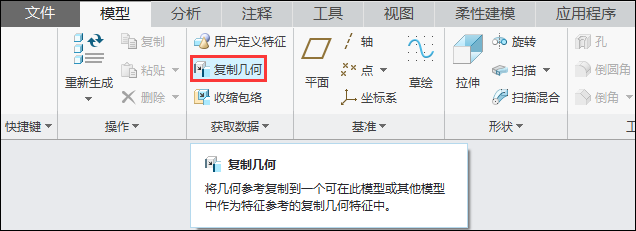
取消勾选“仅限发布几何”按钮,如下图所示。

此时我们可以看到其他的零件都会自动变成透明状态(下图显示了Creo5.0和Proe5.0的显示方式)。
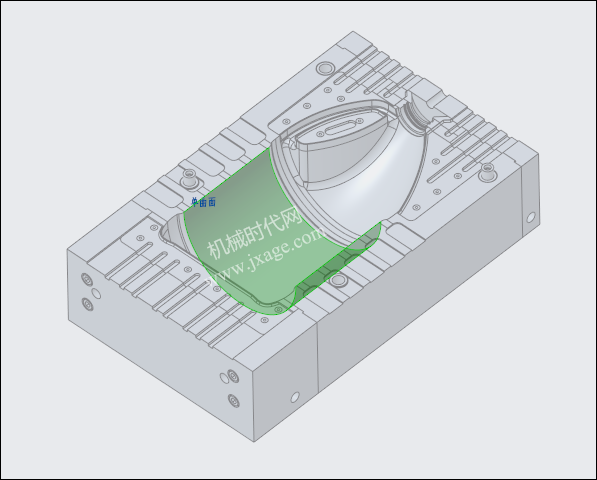
Creo5.0
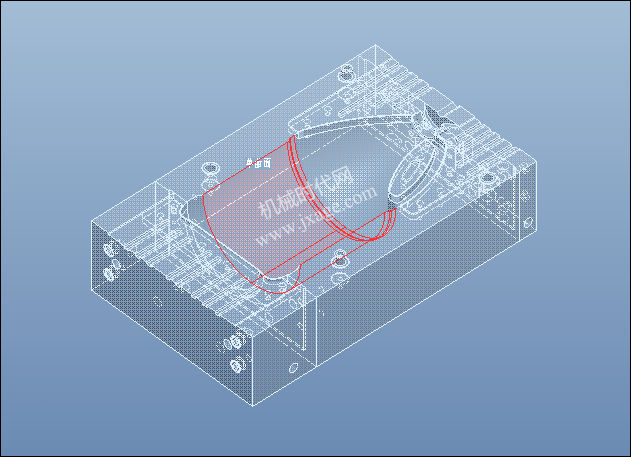
Proe5.0
这给我们的选择其他零件作为参考带来了一定的麻烦,特别在模型表面非常复杂的情况下。
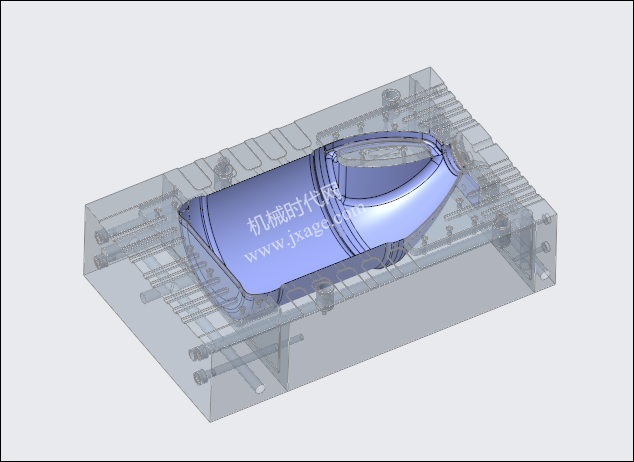
2.如何解决呢?我们可以点击【文件】-【选项】-【配置编辑器】,点击“添加”按钮,添加配置选项dim_inactive_components,将其值设置为never。
dim_inactive_components never
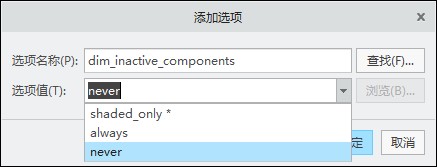
3.这样我们在激活零件时,其他零件就不会变成透明状态了,如下图所示。
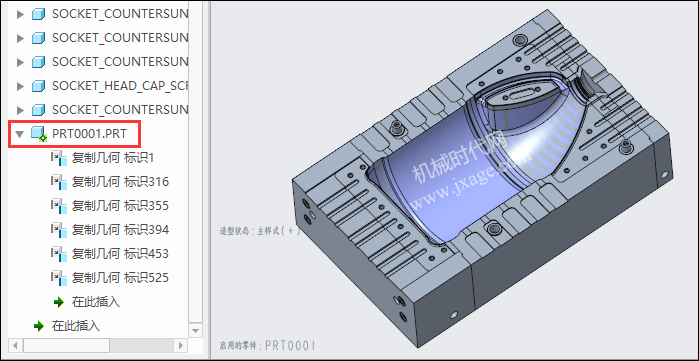
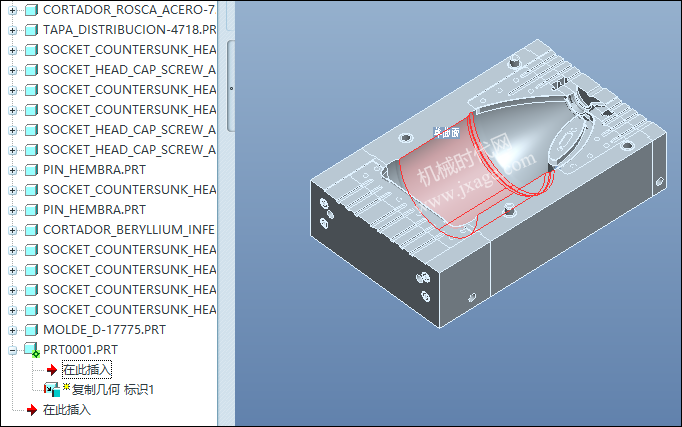
Proe知识
扫二维码关注微信公众号

我的微信
微信号已复制
SolidWorks技巧
扫二维码关注微信公众号

我的公众号
公众号已复制

